サイトマネージャーまたはリストマネージャーが、Microsoft Office SharePoint Server 2007 または SharePoint Server 2010 サイト上のドキュメントライブラリのラベルポリシーを定義する場合は、ドキュメントを保存または印刷するときに、ラベルをドキュメントに挿入する必要があります。 ラベルを挿入し、必要なすべての情報を入力したら、ラベルをロックして、情報が更新されないようにすることができます。 ラベルの内容を後で更新するには、ラベルのロックを解除する必要があります。
ラベルポリシー機能は、SharePoint 2013 以降では使用できません。
注: サイトマネージャーまたはリストマネージャーは、既定でラベルをロックすることもできます。
重要: ラベルをロックまたはロック解除する機能は、Microsoft Office Professional Plus、Microsoft office Enterprise、Microsoft Office Ultimate、および Word、Excel、PowerPoint の単体バージョンでのみ使用できます。
ラベル内のフィールドは、ドキュメントライブラリの列に対応しています。 Word 文書、Excel ブック、または PowerPoint プレゼンテーションにラベルを挿入すると、ラベルはドキュメントのプロパティの情報で自動的に更新されます。 その後、ラベルをロックまたはロック解除することができます。 ラベルのロックが解除された場合、ラベル情報とドキュメントのプロパティは同期されたままになります。
-
ライブラリ内のドキュメントのプロパティを編集すると、それらの更新内容がラベルに表示されます。
-
ラベル情報を編集して文書を保存すると、それらの更新内容がライブラリの列に表示されます。
ラベルがロック解除されている限り、ドキュメントのプロパティへの変更は、次の図に示すように、常にラベル情報に反映されます。その逆も可能です。

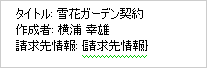
ただし、ラベルをロックして、ドキュメントのプロパティに対する変更がラベル情報で自動的に更新されないようにすることができます。 次の図は、ドキュメントのプロパティの変更に応じて、ロックされたラベルが自動的に更新されないことを示しています。

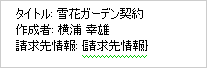
ラベルのロックは、ドキュメントの初期ラベル値をアイテムの名前として使用する場合に便利です。たとえば、タイトルやその他のドキュメントのプロパティが変更された場合でも、ラベルは変わりません。 Coho によって名前が変更された場合は、ラベルのロックを解除して、文書の名前を更新します。
注: ラベル情報をすべて入力するまで、ラベルをロックすることはできません。 ラベル内のフィールドはすべて必須です。 また、ファイルを編集する権限を持つすべてのユーザーがラベルをロックまたはロック解除できることに注意してください。
ラベルを挿入または入力した後、ラベルをロックして、ドキュメントのプロパティから自動的に更新されないようにすることができます。 ラベルが完全に入力されている場合にのみ、ラベルをロックできます。
-
まだライブラリが開いていない場合は、クイック起動でその名前をクリックします。
ライブラリの名前がサイドリンクバーに表示されない場合は、[ すべてのサイトコンテンツの表示] をクリックして、ライブラリの名前をクリックします。
-
ドキュメントをポイントし、表示される矢印をクリックして、[ Microsoft Office プログラム名で編集] をクリックします。 たとえば、[ Microsoft Office Word で編集] をクリックします。
-
ドキュメント、ブック、またはプレゼンテーションで、ラベルを右クリックし、ショートカットメニューの [ ラベルのロック ] をクリックします。
注:
-
文書のヘッダーにラベルが表示されている場合は、ラベルを右クリックし、ショートカットメニューの [ ヘッダーの編集 ] をクリックする必要があります。
-
ラベルに情報が含まれていない場合は、ラベルをロックする前に、必要なすべての情報を入力するように求められます。
-
ラベルがロックされている場合は、ラベルの内容を編集する前にロックを解除する必要があります。
-
まだライブラリが開いていない場合は、クイック起動でその名前をクリックします。
ライブラリの名前がサイドリンクバーに表示されない場合は、[ すべてのサイトコンテンツの表示] をクリックして、ライブラリの名前をクリックします。
-
ドキュメントをポイントし、表示される矢印をクリックして、[ Microsoft Office プログラム名で編集] をクリックします。 たとえば、[ Microsoft Office Word で編集] をクリックします。
-
ドキュメント、ブック、またはプレゼンテーションで、ラベルを右クリックし、ショートカットメニューの [ ラベルのロック解除 ] をクリックします。
注: 文書のヘッダーにラベルが表示されている場合は、ラベルを右クリックし、ショートカットメニューの [ ヘッダーの編集 ] をクリックする必要があります。










